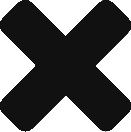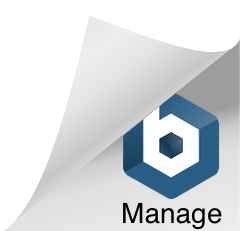ĺ²æµ‹ç¿»å¢™ä¸“线
大家好 欢迎你收看「科技分享」
今天我们来学习一种科学上网的方法
今天我们来给大家介绍一款
在windows电脑上非常流行的软件v2rayN
这款软件已经更新了 有很多朋友不知道怎么使用
我们今天就来详细介绍这款软件如何使用
包括科学上网和分流设置
我们首先来是下载这款软件 我们打开这个网站
这个网站的网址我会放到视频下放的说明栏
大家可以直接点击打开 打开之后我们可以看到
这个软件目前最新的版本是4.13
然后找到这里
这个箭头有可能是这样的
如果是这样 我们可以点击展开
点击展开之后找到这个
可以点击直接下载
我这里不需要翻墙就能直接下载
如果大家在下载的时候提示不能下载
或者是直接打不开这个网站
有可能是网站被墙了
需要开启全局模式翻墙打开
然后点击下载
我这里已经下载好了 这里就不重复下载了
这个就是下载之后的v2ray软件
是一个压缩包文件 我们需要将它解压出来
这个是解压出来的 打开
然后找到这个图标
这个就是v2rayN软件 我们双击打开
双击打开之后 这里会有一个图标
这个就是v2rayN软件
接下来我们来看一下这款软件如何添加节点
点击服务器
在这个里面可以添加节点
这个软件支持的节点有很多
我们可以手动添加
比如说 我需要添加一个v2ray节点
可以点击这个
然后在这里填上配置信息 确定
可以这样添加
这个下面还有其它的添加方式
一个是从剪贴板批量导入
还有一个是扫描屏幕上的
还有一个是可以通过订阅链接添加
点击订阅 这里有一个订阅链接添加
我们打开一个机场网站 来给大家演示一下
打开机场网站
然后点击这个节点列表
我们点开一个v2ray节点
这个里面是v2ray节点的信息
上面是这个配置信息
我们可以通过这个服务器 点击添加
然后将这个配置信息 填到这里
这样就可以添加
还有一种另外的添加方式 是非常快的
这里有一个VMess链接 我们可以将这个链接
右击复制
然后再打开这个软件
然后点击服务器 这里有一个
从剪贴板导入批量url
快捷键是这个点击
这样也是可以导入节点
这个速度会比较快 比这个手动添加会快很多
可以直接这样粘贴进来
这种粘贴的方式 它一次性一般是只能添加一个节点
像这个机场网站 它有很多节点
这样一个一个添加速度会比较慢
有没有更快速的添加方式呢 肯定是有的
我们打开机场网站首页
这个下面有一个便捷导入
我们点击复制v2ray订阅链接
然后再打开这个软件
我们先将原来这个节点删除
然后我们再点击订阅 订阅设置
这里点击添加 将这个url删除
然后粘贴刚刚复制的订阅地址
粘贴好了之后 这个备注名称可以改一下
这个名称可以随便改
然后点击确定
再点击订阅 更新订阅
稍微等一下 可以看到
通过这种方式可以批量添加很多节点
可以批量添加
然后我们来测试一下这些节点能不能使用
全选 我们测试一下节点的延迟
这个测试结果显示 有这个数值的
表示这个节点应该是可以使用的
我们先选择一个节点来测试一下
选中这个节点 可以右击
设为活动服务器 这样是可以选中这个节点
选中它之后 然后我们来开启翻墙
可以找到这个图标 右击
然后找到这个系统代理
这里有三个选项 第一个是清除系统代理
第二个是自动配置系统代理
免费翻墙电脑 第三个是不改变系统代理
我们先来介绍一下这三个选项是什么意思
第一个是清除系统代理
我们每次启动这个软件的时候
它会将系统的代理清除掉
第二个是自动配置系统代理
我们每次打开这个软件的时候
它会将这个软件的代理设置到这个windows电脑上
就是以这个软件为代理
第三个是不改变系统代理
就是不做任何改变
它的作用就是可以保留其它软件设定的代理
简单来说可以这样理解
第一个是关闭翻墙 第二个是开启翻墙
第三个是默认 不做任何改变
我们一般是使用上面这两个开关
第一个是可以理解为关闭翻墙
第二个是可以理解为开启翻墙
我们现在是需要开启翻墙 所以选择这一项
自动配置系统代理
选择这一项之后 这个图标就变成了红色
我们来看一下能不能翻墙
已经可以打开google网站
再看一下youtube 也是可以打开
表示已经可以翻墙了
我们再打开这个v2ray软件 可以在这里打开
或者是双击这个图标 也是可以打开的
打开之后 我们可以看到这个软件
它没有这个全局模式或者是pac模式设定的
只有一个系统代理
它默认是全局模式 我们能不能设置pac模式
就是像旧版一样有一个pac的选项
我们点击设置 这里有一个路由设置 点击打开
这里有一个选项是 启用路由高级功能
我们将这个勾上
勾上之后可以看到这里有一个是 绕过大陆模式
我们点击确定
然后我们再右击这个图标
可以看到这里多了一个路由功能
有一个绕过大陆
这个就是相当于是一个pac模式
如果我们将这个开关打开之后
它就会选择这一项
这样大陆的网站 它是直连 不走代理
如果我们将这个高级功能关闭
它就是全局模式
可以看到这个路由就没有了
可以这样进行切换
我们先将这个高级功能先打开
点击路由设置
这样 它就是绕过大陆模式
相当于是pac模式
但是我又想开启全局模式
如果开启全局模式 每次到这个里面来设置
这样切换会很慢
有没有更快速的切换方式呢 肯定是有的
接下来 我们就来介绍v2rayN这款软件分流设置
我们点击设置 路由设置
我们将这个勾上 勾上之后
它默认会有一个绕过大陆
这个是默认的规则 我们还可以再添加规则
这个路由这里默认只有一个规则
我们可以添加一个全局的规则
点击高级 添加规则集
可以给这个规则取一个名称
比如说 我需要添加一个全局规则
然后在下面这里右击
添加规则
这个是出站模式 这个是代理
这个是直连 这个是禁止访问
我现在需要添加一个全局 那么就选择这个代理
代理什么内容呢 我们可以设置代理的端口
以及域名 或者是ip都可以
我这个是全局模式
我就设置所有的端口都代理
从0开始 一直到
65535
这个就是设定代理端口的范围从0-65535全部代理
这个是Windows电脑全部的端口
我们全部的端口都代理
这样就是全局模式 然后确定
这个规则就添加好了 全局 我们点击确定
然后再点击确定
点击确定之后 我们再来看一下
右击这个图标 找到路由可以看到
这个就是刚刚添加的规则 全局
这个时候我们选择全局
选中全局之后 我们来看一下现在是不是全局模式
我们通过这个网站来看一下
国内也是代理了 国外也是代理
这样就是全局代理了
我们再右击这个图标
选择路由 我们再切换到这个
绕过大陆模式 这个就是类似pac模式
我们来看一下
已经切换成功 我们再刷新一下
可以看到
这个是国内访问的ip 就是中国的ip
这个是访问国外的ip 可以看到
这个就已经启用了pac模式
国内的网站是直连 国外的网站走代理
这样可以在这里快速切换
可以选择全局模式 也可以选择
绕过大陆模式 这样就�[http://www.wordreference.com/definition/%B9%E4%BE%BF%E5%BE%88%E5%A4%9A%E4%BA%86 �便很多了]
当然 这个规则还可以再添加
我们再打开这个软件
点击路由
我们还可以再添加一个规则 比如说
我需要指定一些网站走代理
其它的网站都不走代理
可以点击添加
比如说这个是 代理网站
然后给它添加一个规则 右击添加规则
这里选择代理
哪些网站走代理呢 可以在这里输入
这个是输入域名 这个是ip
我们输入一些域名 比如说谷歌网站
每个域名可以用英文的逗号隔开 可以添加多个域名
比如说是Youtube
这个是英文的逗号 这个是英文的点
要用英文的输入法输入
当然还可以再添加域名
添加好了之后 点击确定
再点击确定
确定 我们右击
可以看到 这个规则就添加好了
我们选择这个规则
它就只代理谷歌网站 以及Youtube
其它的网站都不走代理
我们看一下能不能打开
可以打开谷歌网站 再看一下youtube
也是没问题的
这样 就可以手动添加这个规则
我们再打开这个软件
我们再来编辑一下这个 代理网站 双击可以编辑
我们再双击
我们刚刚是通过这种方式来添加域名
其实还可以通过另外的方式来添加域名
我们再输入一个逗号
我们可以直接输入域名的关键词
直接这样 我们不输入点com 或者是 点cn 也可以
这样 只要这个域名里面包含这个关键词
它都是走这个代理
因为有一些网站 它有很多域名
我们一个一个设置可能会比较麻烦
比如说google网站 它的域名可能会有很多很多
有google点com 有google点cn 有google点hk等等
我们一个一个设置可能会比较麻烦
我们直接这样设置就可以了
如果还有其它的域名可以再添加
如果这个规则不需要了 也可以删除
这样就没有了
我们将这个删除
移除所选规则
我们再来从这个规则里面再编辑一下
我们双击这个全局
这个是全局的规则 就是刚刚添加的
所有的网站都走代理
我是想用这个全局模式
但是又有一些特殊的网站 我想让它走直连
这个里面是可以添加多个规则的
添加规则
这个规则默认是走全局的 所有的网站都走代理
但是我想添加一些例外的网站 它是不走代理的 直连
那么这个出站模式 我们就可以选择直连
比如说
或者是
这两个网站 它是直连的 点击确定
就算是我选择全局模式
这两个网站是例外的 它是走直连的 不走代理
这一个模式里面 它是可以添加多个规则的
这样 即便我选择全局模式
这两个网站
刚刚添加了这两个网站 它也是直连的 不走代理
上面这里有一个绕过大陆
它默认是只代理国外的网站
但是我又想添加一些国外的网站 不走代理
比如说苹果的官方网站 或者是微软的官方网站
这两个网站它是国外的网站
但是我想让这两个网站例外 它不走代理
因为这两个网站不走代理也可以打开
我们就可以在绕过大陆这个规则里面
再添加两个规则可以双击
它默认有五个规则 我们还可以再添加
可以右击添加规则
我们添加一个直连的规则
因为我们需要添加两个域名
它是不走代理的 直连
我们可以输入苹果的官方网站
或者是直接输入apple也可以 逗号
免费翻墙电脑 然后再输入微软的官方网站
我这里就直接输入这个域名的关键词了 没有输入完整的域名
这样 它只要匹配到这个域名的关键词
也是可以匹配这个规则的
然后点击确定
这个是刚刚添加的两个域名规则
默认新添加的规则在最上面
如果这个规则不是在最上面 我们可以右击
上移置顶
因为在上面的规则 它的优先级别会更高
然后点击确定
这样 即便我们选择这个
绕过大陆模式 就是国外的网站走代理
但是刚刚添加了这两个网站 它是例外的
这两个网站它还是走直连 不走代理
如果这个规则我又不想要了 可以删除
确定 这样 它又恢复成默认的状态了
然后确定
以上就是v2rayN这款软件设置分流的方法
是不是非常简单
分流设置好了之后
我们可以在这里快速切换
这样会方便很多
我们刚刚是使用第一个节点来翻墙的
怎么切换节点呢 可以右击
设为活动服务器
或者是直接按这个快捷键也可以切换节点
这个是回车
如果需要 退出翻墙
可以将这个系统代理改为清除系统代理
这样就是关闭翻墙
关闭翻墙之后 然后将这个软件右击退出
这样就完全退出了这个软件
已经关闭了翻墙
以上就是v2rayN这款软件的使用方法
包括添加节点 科学上网以及分流设置
大家可以去下载试一下
这款软件在windows电脑上面是非常流行的
也是非常好用
如果大家在使用当中遇到什么问题
也可以在视频的下方留言交流
今天就分享到这里 感谢大家收看
我们下一期视频再见 拜拜